SamsungのスマートフォンでGalaxy AIをオフにする方法

Samsung の携帯電話で Galaxy AI を使用する必要がなくなった場合は、非常に簡単な操作でオフにすることができます。 Samsung の携帯電話で Galaxy AI をオフにする手順は次のとおりです。
SSD(ソリッドステートドライブ)を使用する人が増えています-ソリッドステートドライブは従来のハードドライブ(HDD)に取って代わりますが、SSDは常にハードドライブであるため、SSDへのハードドライブのクローン作成は困難です。 HDDよりも小さい。ただし、AOMEI Backupper Standardが利用可能であるため、あまり心配しないでください。ソフトウェアは、オペレーティングシステムとアプリケーションを再インストールすることなく、正確にそれを行うのに役立ちます。
HDDと比較して、SSDには多くの利点があります。具体的には、耐久性があり、高速、低消費電力、軽量、クールで静かな走行です。したがって、より良いパフォーマンスを実現したい場合は、ハードドライブをSSDに複製することをお勧めします。
適切なツールを使用すれば、このプロセスは簡単になり、コピーブートエラーを心配する必要はありません。さらに、現在のところ、SSDの価格は比較的安価であり、タイプはまだ豊富です。通常のSATA SSDに加えて、CI-Express、mSATA、M.2 SSDを選択できます。
無料のバックアップおよび復元ソフトウェアであるAOMEI Backupper Standardには、必要なものがすべて含まれています。ハードドライブをSSDに複製し、容量を減らすこともできます。さらに、ターゲットドライブのパーティションを編集することもできます。SSDが不適切なHDDの問題を心配する必要はありません。
Alignオプション-SSDを最適化するためにパーティションを調整すると、複製のSSD速度を恐れて、完全に実行するには遅すぎます。さらに、ソフトウェアは、VSS(ボリュームシャドウコピーサービス)テクノロジを統合して、その操作が作業を中断しないようにします。
AOMEI Backupperは、タスクを開始する前に、宛先ディスクのスペースが十分かどうかを確認します。そうでない場合は、データを別のストレージデバイスに移動するか、クローンシステムを使用してオペレーティングシステム(OS)をSSDに移動するだけで、HDDを片付けることができます。
SSDのスペースにソースディスクの十分なデータが含まれている限り、SSDを2番目のドライブベイにインストールするか、USBからSATAへのアダプターに接続できます。カーネルの手順に従うことができます。以下のSSDへのハードドライブのコピー:
1.プログラムをコンピューターにダウンロードしてインストールした後、新しいSSDを接続します。
2. AOMEI Backupperを実行し、「クローン」->「ディスククローン」オプションに移動します。
3.ディスク全体のクローン作成をサポートしていないダイナミックディスクを除いて、ハードドライブ識別子のコンピューター全体がこのプログラムに表示されます。複製するソースとして元のハードドライブを選択し、「次へ」をクリックします。
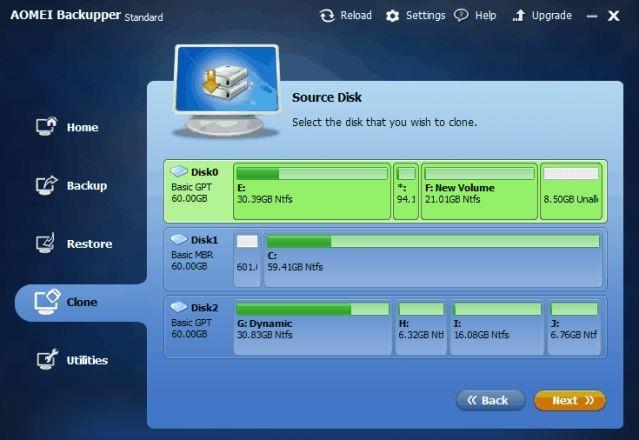
4.宛先SSDドライブを選択し、「次へ」をクリックします。コピーする前に、ターゲットディスク上のすべてのデータが削除されることに注意してください。
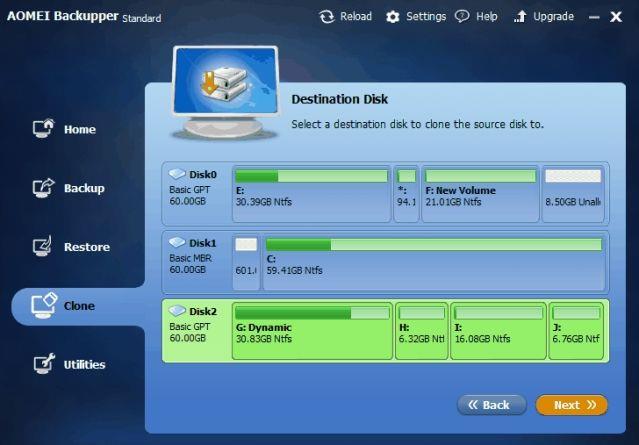
5.最終画面には、注意が必要な3つのオプションがあります。
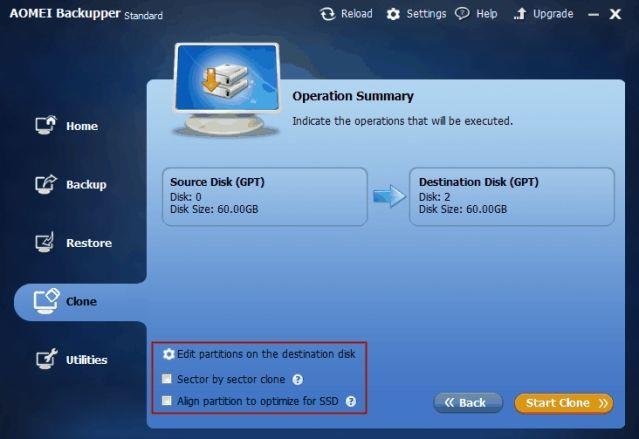
6.「クローンの開始」をクリックして、SSDへのハードドライブのバックアップを開始します。このプロセスは実行中に確認できます。
SSDへのディスクのクローン作成に加えて、AOMEI Backupper Standardには次の機能もあります。
全体的に、AOMEI Backupperは理想的なバックアップ、システムデータの復元、ドライブです。それは無料で使いやすいです。この記事がお役に立てば幸いです。より良い解決策があれば、私たちと共有することを躊躇しないでください!
Samsung の携帯電話で Galaxy AI を使用する必要がなくなった場合は、非常に簡単な操作でオフにすることができます。 Samsung の携帯電話で Galaxy AI をオフにする手順は次のとおりです。
InstagramでAIキャラクターを使用する必要がなくなったら、すぐに削除することもできます。 Instagram で AI キャラクターを削除するためのガイドをご紹介します。
Excel のデルタ記号 (Excel では三角形記号とも呼ばれます) は、統計データ テーブルで頻繁に使用され、増加または減少する数値、あるいはユーザーの希望に応じた任意のデータを表現します。
すべてのシートが表示された状態で Google スプレッドシート ファイルを共有するだけでなく、ユーザーは Google スプレッドシートのデータ領域を共有するか、Google スプレッドシート上のシートを共有するかを選択できます。
ユーザーは、モバイル版とコンピューター版の両方で、ChatGPT メモリをいつでもオフにするようにカスタマイズすることもできます。 ChatGPT ストレージを無効にする手順は次のとおりです。
デフォルトでは、Windows Update は自動的に更新プログラムをチェックし、前回の更新がいつ行われたかを確認することもできます。 Windows が最後に更新された日時を確認する手順は次のとおりです。
基本的に、iPhone で eSIM を削除する操作も簡単です。 iPhone で eSIM を削除する手順は次のとおりです。
iPhone で Live Photos をビデオとして保存するだけでなく、ユーザーは iPhone で Live Photos を Boomerang に簡単に変換できます。
多くのアプリでは FaceTime を使用すると SharePlay が自動的に有効になるため、誤って間違ったボタンを押してしまい、ビデオ通話が台無しになる可能性があります。
Click to Do を有効にすると、この機能が動作し、クリックしたテキストまたは画像を理解して、判断を下し、関連するコンテキスト アクションを提供します。
キーボードのバックライトをオンにするとキーボードが光ります。暗い場所で操作する場合や、ゲームコーナーをよりクールに見せる場合に便利です。ノートパソコンのキーボードのライトをオンにするには、以下の 4 つの方法から選択できます。
Windows を起動できない場合でも、Windows 10 でセーフ モードに入る方法は多数あります。コンピューターの起動時に Windows 10 をセーフ モードに入れる方法については、WebTech360 の以下の記事を参照してください。
Grok AI は AI 写真ジェネレーターを拡張し、有名なアニメ映画を使ったスタジオジブリ風の写真を作成するなど、個人の写真を新しいスタイルに変換できるようになりました。
Google One AI Premium では、ユーザーが登録して Gemini Advanced アシスタントなどの多くのアップグレード機能を体験できる 1 か月間の無料トライアルを提供しています。
iOS 18.4 以降、Apple はユーザーが Safari で最近の検索を表示するかどうかを決めることができるようになりました。













